آیا میخواهید به حساب Hulu خود وارد شوید اما همچنان پیام خطای «ورود به سیستم شما مسدود شده است» را دریافت میکنید؟ نگران نباشید؛ معمولاً رفع آن بسیار آسان است.
در زیر توضیح خواهیم داد که چه چیزی باعث خطای مسدود شدن ورود به سیستم Hulu می شود و برای رفع آن چه کاری می توانید انجام دهید.
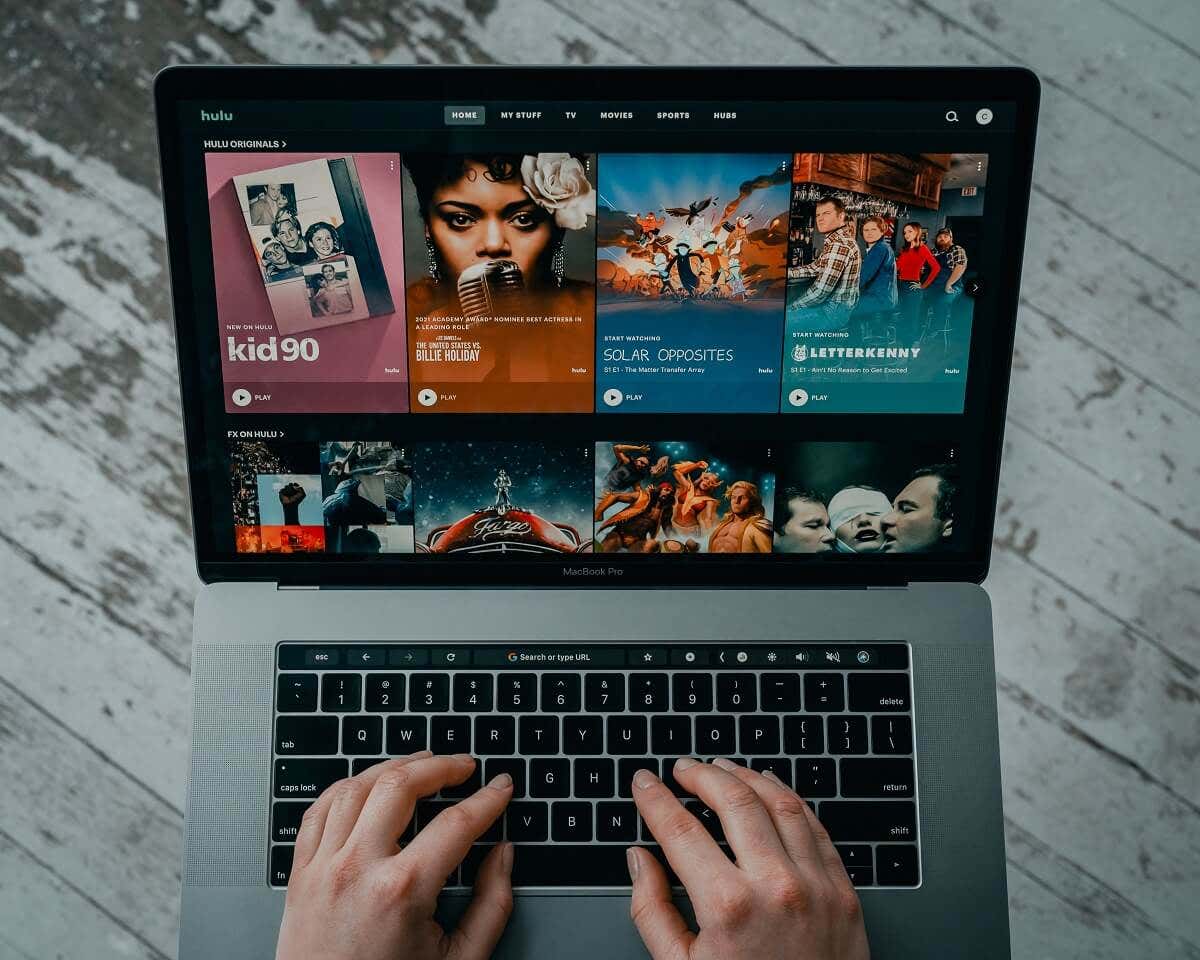
چه چیزی باعث بروز خطای مسدود شدن ورود به سیستم Hulu می شود؟
خطای مشکلات ورود به سیستم Hulu زمانی رخ میدهد که یکی از پیامهای زیر را دریافت کنید:
چند دلیل احتمالی وجود دارد که این پیام خطا را هنگام تلاش برای ورود به سیستم دریافت میکنید، از جمله:
نحوه رفع اشکال مسدود شده ورود به Hulu
از آنجایی که چندین دلیل ممکن برای این خطا وجود دارد، چندین کار وجود دارد که می توانید برای رفع آن انجام دهید. در زیر، شش راهحل بالقوه برای خطای مسدود شدن ورود به سیستم Hulu را توضیح میدهیم که از سادهترین راهحلها شروع میشود و تا راهحلهای پیچیدهتر پیش میرود.
1. اعتبار ورود خود را دوباره بررسی کنید
مطمئن شوید که با آدرس ایمیل و رمز عبور صحیح وارد سیستم شده اید. در حالی که این امر بدیهی به نظر می رسد، گاهی اوقات به راحتی می توان فراموش کرد که چندین حساب برای یک سرویس واحد دارید.
اگر برای Hulu از طریق یک سرویس شخص ثالث مانند Amazon Prime، Apple، Roku، Spotify یا T-Mobile پرداخت میکنید، باید از آدرس ایمیل و رمز عبور آن سرویس استفاده کنید.
اگر هنوز نمیتوانید در صفحه حساب وارد شوید، بازنشانی رمز عبور Hulu خود را امتحان کنید. باید یک ایمیل تأیید بازنشانی رمز عبور دریافت کنید و بتوانید به راحتی رمز عبور جدیدی ایجاد کنید.
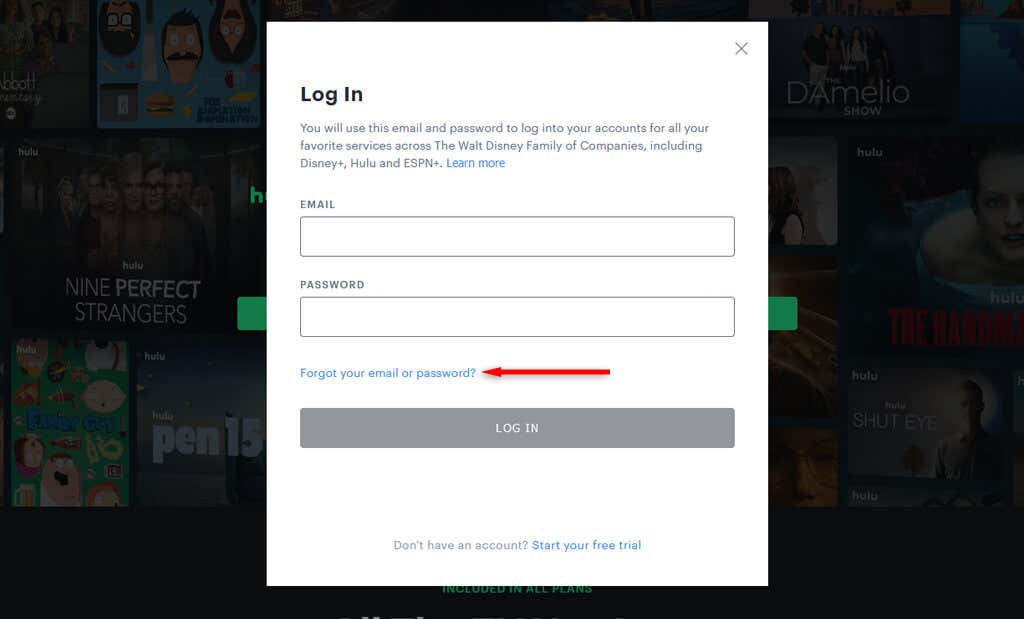
اگر فراموش کرده اید که از کدام آدرس ایمیل برای ثبت نام در Hulu استفاده کرده اید، می توانید نحوه بازیابی آن را با استفاده از ابزار بازیابی حساب Hulu بیابید.
2. مطمئن شوید که ثبت نام کرده اید
وقتی برای Hulu ثبتنام میکنید (مخصوصاً اگر از طریق بسته بستهای ثبتنام میکنید)، قبل از اینکه بتوانید به برنامه یا وبسایت وارد شوید، باید حساب Hulu خود را فعال کنید..
در اینجا نحوه فعال کردن حساب خود بسته به سرویسی که از طریق آن ثبت نام کرده اید آورده شده است:
اگر حساب خود را فعال کردهاید اما هنوز نمیتوانید به سیستم وارد شوید، باید بررسی کنید که اشتراک شما هنوز فعال است. ممکن است مشکلی در روش پرداخت تمدید خودکار شما رخ داده باشد که از انجام آن جلوگیری کرده است. این فقط به این معنی است که باید اطلاعات پرداخت خود را به روز کنید و اشتراک خود را تمدید کنید.
3. برنامه Hulu یا مرورگر وب
را مجددا راه اندازی کنیدشما احتمالا قبلاً این را امتحان کرده اید، اما در هر صورت، برنامه Hulu یا مرورگر وب خود را بازنشانی کنید. به سادگی برنامه را ببندید، چند ثانیه صبر کنید و دوباره آن را شروع کنید. گاهی اوقات، این میتواند اشکالات اتصال تصادفی را برطرف کند و سرویس Hulu را دوباره فعال کند.
توجه:ممکن است در سرویس Hulu مشکلی وجود داشته باشد، بنابراین بررسی اینکه آیا سایر کاربران مشکلاتی را گزارش کرده اند یا خیر ارزش دارد. برای انجام این کار، به وب سایت Down Detector بروید یا در رسانه های اجتماعی برای ذکر نام ها جستجو کنید.
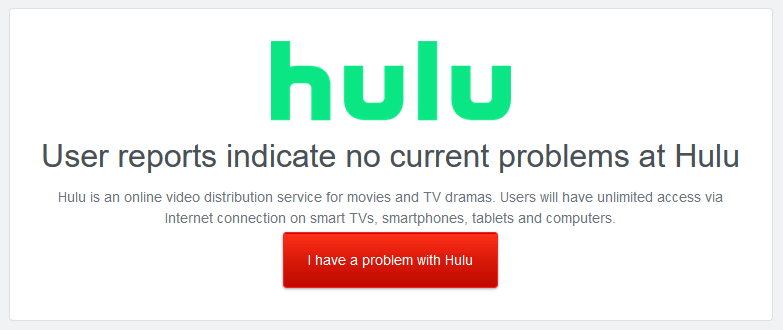
4. عیب یابی اتصال به اینترنت
خدمات پخش جریانی برای کارکرد مؤثر به یک اتصال اینترنتی نسبتاً مناسب نیاز دارند. اگر اینترنت شما در حال پخش است یا اتصال شبکه شما به سرعت بالا نیست، احتمالاً هنگام تلاش برای تماشای Hulu با مشکلاتی مواجه خواهید شد.
راهنمای عمیق ما را در عیب یابی اتصال به اینترنت ببینید.
این امر مخصوصاً در صورتی صادق است که از Hulu از طریق برنامه تلویزیونی زنده استفاده میکنید زیرا باید تنظیمات شبکه خانگی خود را از طریق این سرویس پیکربندی کنید. متأسفانه، شما فقط می توانید این را چهار بار در سال تغییر دهید، بنابراین مطمئن شوید که نیاز دارید.
به همین ترتیب، اگر فقط از طریق تلفن همراه و نه حساب خانگی خود در عرض 30 روز وارد سیستم شده اید، ممکن است لازم باشد قبل از اینکه دوباره کار کند به حساب خانگی خود وارد شوید.
توجه:VPN ها اغلب باعث بروز مشکلاتی در سرویسهای پخش جریانی میشود، زیرا معمولاً برای جلوگیری از جعل موقعیت جغرافیایی افراد ممنوع میشوند. سعی کنید VPN یا شبکه پراکسی خود را غیرفعال کنید و وارد شوید.
5. برنامه Hulu را به آخرین نسخه به روز کنید
اگر Hulu را از طریق برنامه پخش میکنید و مشکلی پیش میآید، ممکن است به بهروزرسانی نیاز داشته باشد. اغلب، بهروزرسانیها باگهای باقیمانده را برطرف میکنند، عملکرد را بهبود میبخشند، و وصلههای امنیتی را ارائه میکنند که از حسابهای شما محافظت میکنند - بنابراین ارزش آن را دارند.
نحوه بهروزرسانی برنامه Hulu به دستگاه شما بستگی دارد.
برای بهروزرسانی برنامه Android:.
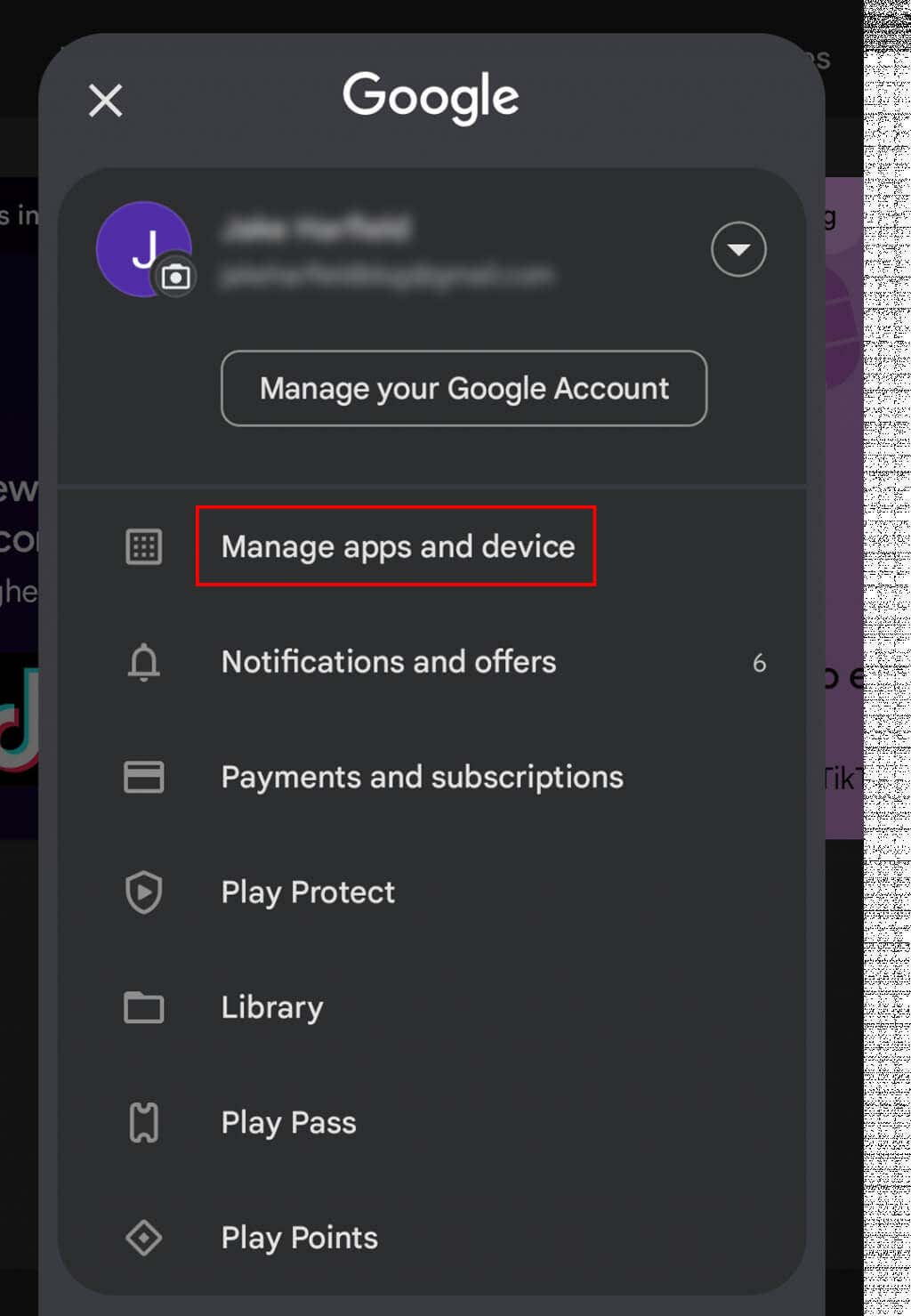
برای بهروزرسانی برنامه iOS در iPhone یا iPad:
برای سایر دستگاهها، مانند تلویزیون هوشمند، نینتندو سوییچ، ایکسباکس یا پلیاستیشن، باید تنظیمات نرمافزار یا سیستم را پیمایش کنید و برنامه را بهصورت دستی بهروزرسانی کنید. اگر برایتان سخت است، میتوانید نحوه بهروزرسانی هر دستگاه را در Hulu.com ببینید.
توجه:اگر برنامه Hulu همچنان کار نمیکند، میتوانید برنامه را حذف نصب کرده و دوباره آن را از فروشگاه برنامه دانلود کنید. در حالی که خسته کننده است، ممکن است به پاک کردن خطای Hulu کمک کند و برنامه را دوباره کار کند.
6. مرورگر وب و کش برنامه خود را پاک کنید
گاهی اوقات، حافظه پنهان برنامه و مرورگر ممکن است خراب شود و مشکلات زیادی ایجاد کند. برای رفع این مشکل، پاک کردن حافظه پنهان، بازنشانی خطاها و کارکرد صحیح برنامه یک بار دیگر امکان پذیر است.
برای پاک کردن حافظه پنهان خود در مرورگر وب مانند Google Chrome، Firefox، یا Safari، به تنظیمات>History>Clear Historyبروید. معمولاً گزینه ای برای بررسی و پاک کردن «حافظه پنهان» وجود دارد. برای دیدن نحوه پاک کردن کش در هر مرورگری ، راهنمای ما را بررسی کنید.
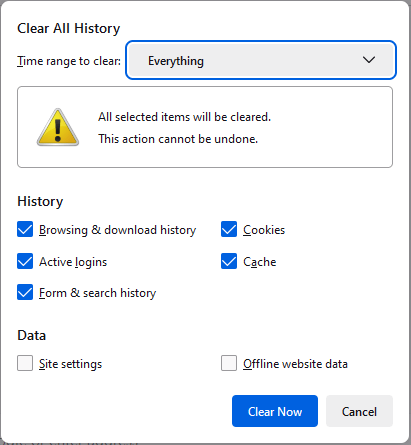
برای پاک کردن حافظه پنهان Hulu در دستگاه تلفن همراه Android:
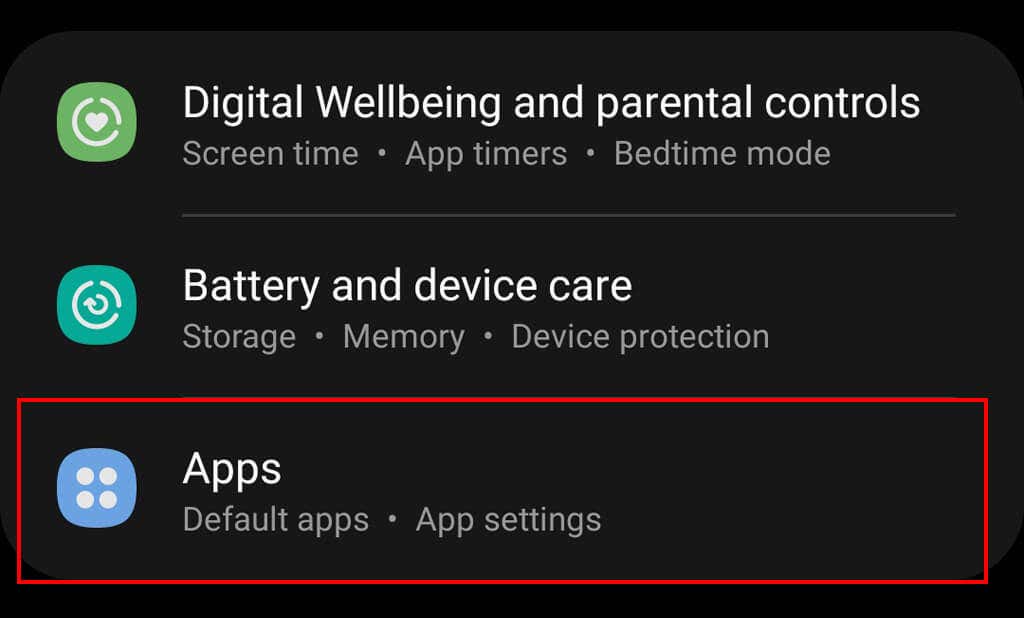
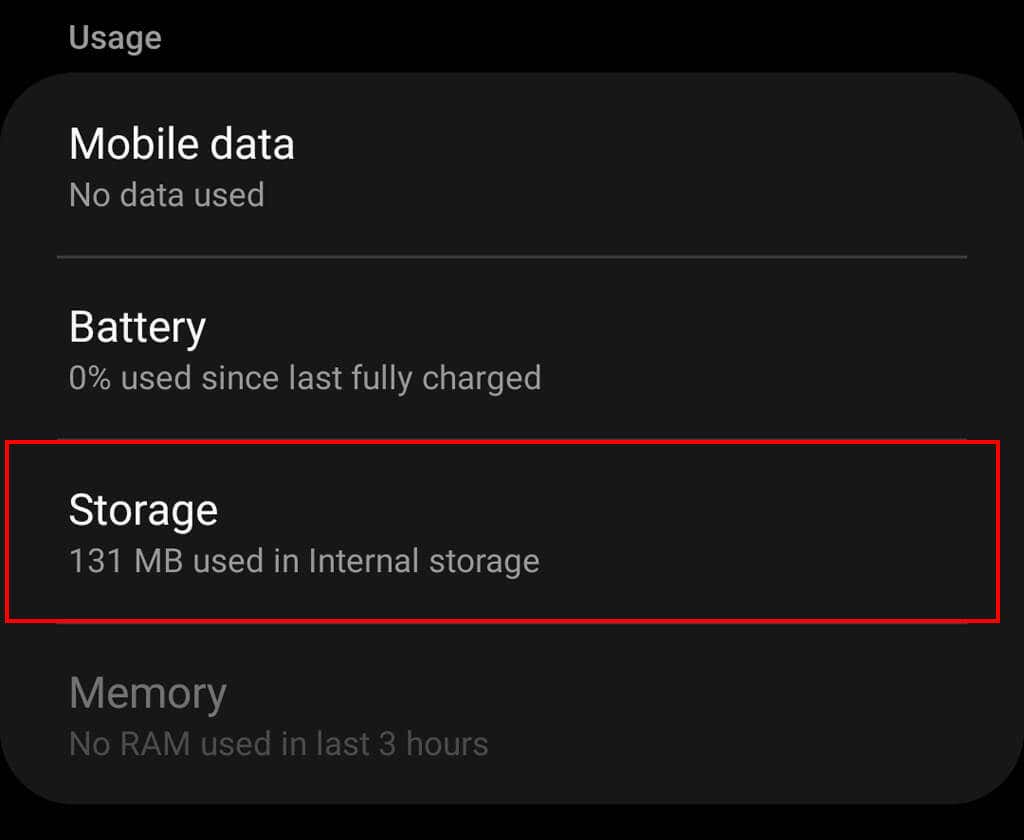
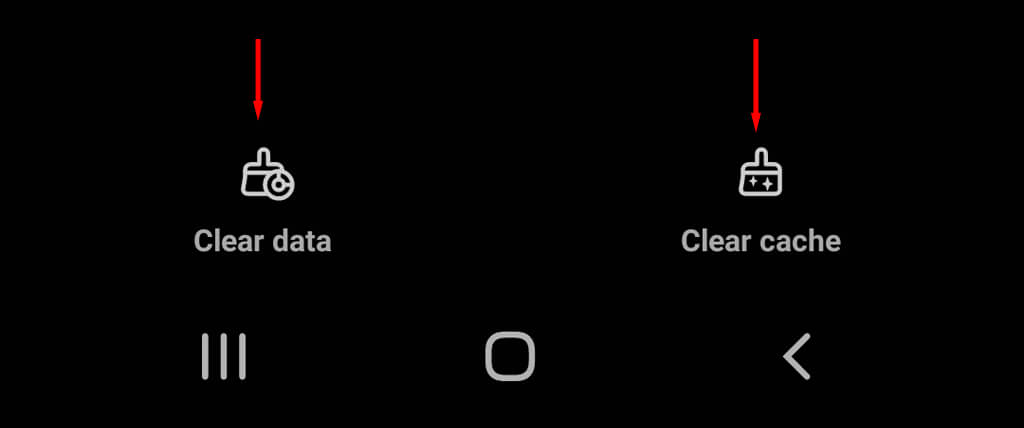
برای پاک کردن کش Hulu در iPhone:
توجه:منوی تنظیمات دستگاه را برای سایر دستگاهها بررسی کنید یا به راهنمای سازنده مراجعه کنید.
به تماشای فیلمهای مورد علاقه خود ادامه دهیدh2>
امیدواریم این راهنمای عیبیابی به شما کمک کرده است که حساب Hulu خود را رفع انسداد کرده و به تماشای فیلمها و برنامههای تلویزیونی مورد علاقه خود بازگردید. در غیر این صورت، آخرین گزینه شما این است که با پشتیبانی مشتری Hulu تماس بگیرید و مشکل خود را با آنها حل کنید - امیدواریم که آنها در کوتاه ترین زمان شما را به سرعت بازگردانند...